2021-7-21 王智偉 測試部技術長
摘要
格式化SD卡一方面可以幫助用戶清空卡內的所有資訊,節省出更多的儲存空間;另一方面可以修復一些常見的SD卡故障,比如SD卡為空,或者檔案作業系統不受支援等問題。而下面這篇文章,將圍繞著SD卡格式化展開,教大家格式化和取消格式化SD卡的操作,如果您希望更加全面地了解SD卡格式化的問題,不妨讀讀接下來的內容。
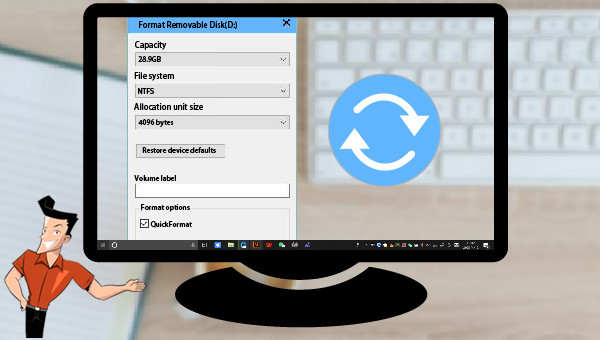
格式化SD卡是一種簡單的SD卡重設過程,它會刪除SD卡上的所有資訊,如圖片、影片、檔案等等,並且會重新分配新的檔案作業系統,即FAT32,exFAT或NTFS,以用來重新儲存新的檔案。
對SD卡進行格式化的操作,意味著將破壞卡內所有現有檔案的條目,並且SD卡上的現有檔案也會被全部清除掉,此外,該操作還可以修復SD卡出現的多種故障,使SD卡重新正常工作。下面我們先來學習一下格式化SD卡的操作方法吧。
針對SD卡進行格式化的操作,有兩種常見的方式,您只需選擇一種順手的方式進行操作即可。下面我們分別來學習一下吧。
步驟1:將SD卡通過讀卡機連接至電腦,之後同時按下鍵盤的[Win+X]鍵。然後在彈出的列表中,選擇[磁碟管理]選項。
![選擇[磁碟管理]選項](https://net.reneelab.com/wp-content/uploads/sites/7/2021/07/cipanguanli.jpg)
步驟2:接下來,找到需要格式化操作的SD卡,滑鼠右鍵點選它並選擇[格式化]選項。
![選擇[格式化]](https://net.reneelab.com/wp-content/uploads/sites/7/2020/10/cipanguanli-geshihua2.jpg)
步驟3:選擇需要的檔案作業系統:FAT32(適用於2-32GB的SD卡)或exFAT(適用於大於32GB的SD卡),勾選[執行快速格式化],點選[確定],然後按照指示完成SD卡格式化的過程。待格式化操作完成之後,即可修復SD卡故障。
![勾選[執行快速格式化],點選[確定]然後按照指示完成格式化的過程](https://net.reneelab.com/wp-content/uploads/sites/7/2020/10/geshihua.jpg)
除了上述方法之外,您還可以通過Windows資源管理器進行SD卡格式化操作,具體步驟如下:
步驟1:將SD卡通過讀卡機連接至電腦,打開檔案總管,點選[電腦],之後滑鼠右鍵選中需要格式化的SD卡。接下來選擇[格式化]選項。
![選擇[格式化]](https://net.reneelab.com/wp-content/uploads/sites/7/2021/07/usb-geshihua.png)
步驟2:之後“檔案作業系統”中選擇需要的檔案作業系統:FAT32(適用於2-32GB的SD卡)或exFAT(適用於大於32GB的SD卡),選擇完成後點選[開始]執行格式化的操作。
還可檢視:FAT32、NTFS 、exFAT的特點與區別。
![勾選[快速格式化],最後點選[開始]](https://net.reneelab.com/wp-content/uploads/sites/7/2021/07/usb-geshihua2.png)
若無法通過以上兩種方法格式化SD卡,還可以使用diskpart命令對SD卡進行格式化操作,通過輸入特定的命令來清除SD卡內所有資訊並重建分割槽、分配檔案作業系統等。
有些用戶可能會問,對SD卡進行格式化的操作會清空卡內所有的資訊,如果不慎對SD卡進行了格式化的處理能否取消該操作呢?答案是否定的,一旦執行格式化的操作就無法取消。如果您因為操作不當執行了格式化的操作,為了保證SD卡內的檔案能夠找回,請務必立即停用SD卡並且借助專業的檔案救援軟體將SD卡內的檔案找回,下面我們就教大家找回SD卡內丟失/誤刪除檔案的方法吧。
Renee Undeleter軟體是一款專門用於救回作業系統資訊檔案的軟體,當您不慎誤刪了重要檔案,清空了資源回收筒,或者是格式化了SD卡/磁碟/外接儲存裝置,都可以藉助該工具將丟失的檔案找回。該軟體涵蓋了四大功能模塊,即包含檔案恢復、格式化恢復、分割槽恢復和生成映像,因此,可以幫您全方位地解決作業系統使用過程中可能出現的所有檔案丟失問題,非常的方便。
專業檔案救援軟體 - Renee Undeleter

使用「Shift + Del」鍵永久刪除、清空的資源回收筒內的檔案資訊可通過Renee Undeleter找回。
隨身碟被要求格式化,可在進行格式化前使用Renee Undeleter進行掃描救援!
界面簡潔明了,非技術人員也可輕鬆使用軟體。
內建三種不同的掃描方案,可針對不同的檔案丟失原因進行掃描救援!
支援邊掃描邊預覽已掃描到的檔案資訊,確認檔案內容及質量後,可立即停止掃描進行救援!
適用於:Windows 10 / 8.1 / 8 / 7 / Vista / XP (32bit/64bit) & Mac OS 10.6 或以上
使用「Shift + Del」鍵永久刪除、清空的資源回收筒內的檔案資訊可通過Renee Undeleter找回。
隨身碟被要求格式化,可在進行格式化前使用Renee Undeleter進行掃描救援!
內建三種不同的掃描方案,可針對不同的檔案丟失原因進行掃描救援!
借助Renee Undeleter軟體找回丟失的檔案非常的簡單,具體操作步驟如下:
步驟1:將SD卡通過讀卡機連接到電腦,下載安裝並執行Renee Undeleter軟體,在主界面裡選擇[格式化恢復]選項。
注意:請勿將Renee Undeleter軟體安裝在丟失檔案的磁碟中,以避免檔案被覆蓋。

檔案救援功能介紹:
檔案恢復 – 快速找回因誤刪或清空資源回收筒而丟失的檔案。
格式化恢復 – 可快速找回因分割槽無法訪問或被格式化而丟失的檔案。
分區恢復 – 可分析並獲取分割槽信息,並完全掃描整個分割槽。
生成映像 – 可為分割槽生成映像,以備份當前分割槽狀態。
步驟2:接下來,選擇SD卡分割槽,然後點選[下一步]。接著進入掃描過程,請耐心等待。掃描時間是由分割槽大小決定的。
![選擇USB隨身碟分割槽。選擇完成後點選[下一步]](https://net.reneelab.com/wp-content/uploads/sites/7/2021/07/Undeleter-geshihuahuifu-fenqu.png)
步驟3:等待掃描結束之後,選擇要救回的檔案,並點選[恢復]按鈕即可。注意:請選擇其他磁碟或分割槽來保存救回的檔案,不要保存在丟失檔案的原磁碟中,以避免檔案被覆蓋。
![需要救援的檔案,請勾選目標檔案並點選[恢復]按鈕](https://net.reneelab.com/wp-content/uploads/sites/7/2021/07/Undeleter-geshihuahuifu-fenqu3.png)




